NAS 在局域网里使用很方便,功能也很强大,然而,如果它的各种应用与服务还可以通过互联网来访问的话那么就如虎添翼了。毕竟现在是互联网时代,自家的群晖“云”怎么能只困在局域网里呢!是时候要走向世界了,呵呵。
如果我们想要让自己或者别人在外面可以通过互联网来访问 NAS,那么首先就得要知道 NAS 的公网 IP 地址了。然而,在国内,一般家用的宽带是没有固定IP地址的,每次连接上网后该地址都会随机改变,这样想要让别人访问就变得非常麻烦了。DDNS 就是为了解决这一问题而来!(所以如果你的网络有固定IP那么就不用看这文章了)
什么是DDNS?
DDNS 的全名叫做 Dynamic Domain Name Server (动态域名服务),我们曾在这篇文章里介绍过 DNS 是什么,而 DDNS 则做得更多,它的工作流程大概是这样,用户首先申请一个DDNS的固定域名,每次客户端(这里客户端就是你的NAS)连接上网之后,便会将这次随机获得的IP地址发送到 DDNS 服务商的服务器去,服务器会将该IP与你的域名进行绑定,这样当其他人通过这个域名访问时,DDNS 便可将其解析到你的客户端的IP地址上去。如果客户端的IP地址有变更,那么它会再次告诉DDNS的服务器要求更新。这样用户只需记住DDNS的域名即可,完美替代了每次都会变化的IP地址。
怎样设置 DDNS:
群晖 NAS 的 DSM 系统默认就已经支持 DDNS 功能,并且群晖自己也提供了免费的 DDNS 服务,你可以注册一个 xxx.synology.me 的域名。当然,它还支持其他的 DDNS 服务提供商,譬如国内比较多人用的花生壳、3322.org 等等。这个服务商的稳定性、免费与否、更新速度等都不一样,大家根据自己系好进行挑选吧,这里以群晖官方的 DDNS 服务作为介绍。首先登陆DSM,进入 控制面板-> DDNS 界面,点击新增,注册神马的就不写教程了,大家不会小白到这种程度的。这是注册好之后的状态,我们可以看到它已经检测到我们的外部IP地址,并且测试也已经“正常”了。
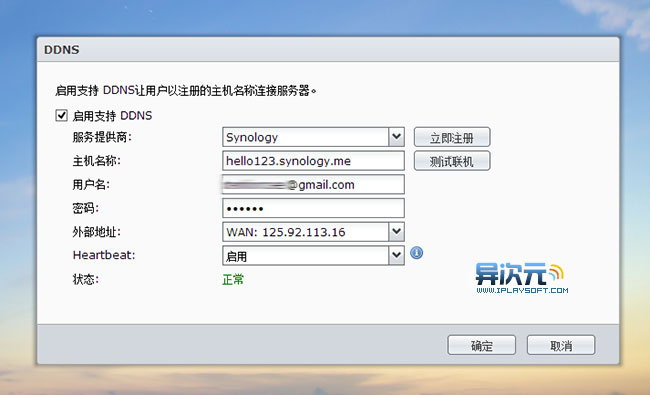
其实 DDNS 的设置就是这么简单,本来呢,如图中这样设置,这时通过浏览器访问 hello123.synology.me 的话应该就能访问你的 NAS 了。可是实际上,很多同学做到这里时都发现还是不行,其实因为还有一些复杂的因素在阻挠着。
其他需要注意的因素:
1、NAS一般都是通过路由器连接互联网的,NAS处于内网,直接访问DDNS的域名,也就是外部的IP,其实首先是访问到你的路由器,所以肯定访问不了你 NAS 上的任何内容。这时,你就需要开启DMZ,并在路由器上设置端口转发,将NAS的服务需要用到的端口全部转发到内网上的NAS的IP去,譬如 21 是FTP的端口,你的NAS的局域网IP是192.168.1.5,那么你就需要将21端口转发到192.168.1.5了,这样才能通过 ftp://hello123.synology.me:21/ 进行ftp访问。这个设置你得参考路由器的说明书了。
不过幸运的是,我发现原来群晖可以让你在 DSM 控制面板 -> 路由器 里直接对路由器端口转发进行配置的,省去了你手动去改路由器设置的麻烦,使用非常傻瓜。我测试 TimeCapsule 可以使用,其他的品牌可以到这里查询是否支持。按下新增可以选择NAS内置的程序进行打钩,譬如FTP是21,Web服务器是80,WebDav是5005等等,根据你自己的需要进行选择,点击应用后再点保存就能添加好了。
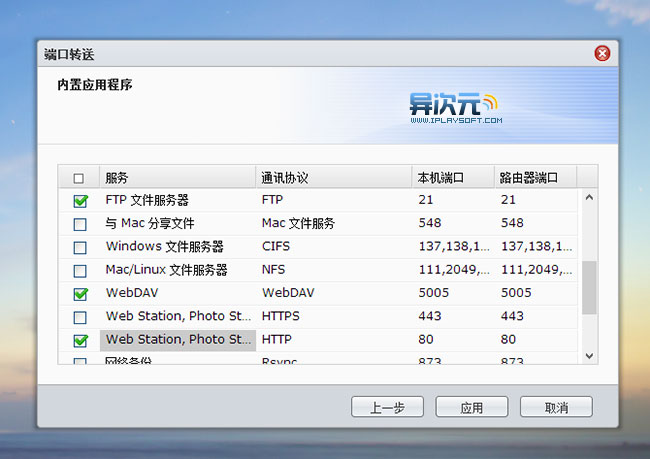
2、设置了端口转发后,我们常常会遇到如 FTP、WebDav、Video Station 这些服务已经可用了,可是通过浏览器访问 DSM 依然不行,其实是因为宽带运营商一般会封掉 80、8080 等端口,防止你们用家里的电脑做网站。所以只能乖乖地进去控制免费->Web服务->HTTP服务中勾选“新增额外HTTP端口”,然后填入一个非主流端口号,譬如 6789 这样,最后通过 http://hello123.synology.me:6789/ 就能正常访问
3、如果依然不行的话,先用PING命令确定一下DDNS域名是否能解析到你目前的正确IP了,如果正确,可能是你的路由器、NAS的端口配置失败或有误,又或者被防火土啬阻断了,只能根据实际情况去排查了。
EZ-Internet:
最后,DSM 里提供的 EZ-Internet 功能其实就是上面的DDNS+端口转发两处合并起来的设置向导而已,对于新手可以试试那个。如果你需要更加详细的设置教程,不妨去看看官方的这篇文章。








